Se o original
digitalizado tiver páginas em branco, esta função ignora-as e copia
apenas as páginas que não estão em branco.
A máquina detecta páginas em branco, o que lhe permite ignorar
cópias inúteis sem ter de verificar um original.
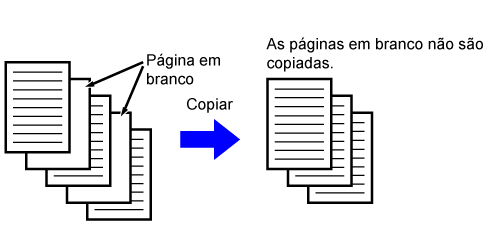
Colocar o original.
Coloque o original na bandeja do alimentador de documentos do alimentador automático de documentos ou no vidro de exposição.Toque na tecla [Outros] e na tecla [Ignorar Pág. Branca].
Toque na [Ignorar Pág. Branca] ou [Ignorar Branca e Sombra].
Depois de concluídas as definições, toque nas teclas [OK] e [Anterior] em sequência.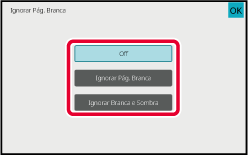
Premir a tecla [Cor Iniciar] ou [P/B Iniciar].
Verifique a mensagem de confirmação e bata levemente na tecla [OK] para iniciar a cópia.
No ecrã de confirmação, o número de folhas originais digitalizadas aparece em (A), o número de lados digitalizados em (B) e o número de cópias, excluindo páginas em branco, em (C).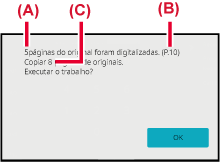
Pode ajustar o fundo tornando
as áreas claras do original mais escuras ou mais claras.
A alteração do nível de [Ajuste do Fundo] para o lado [+]
torna o fundo mais escuro, enquanto a alteração para o lado [-] torna-o
mais claro.
A tonalidade escura da área clara pode ser ajustada através
desta função.
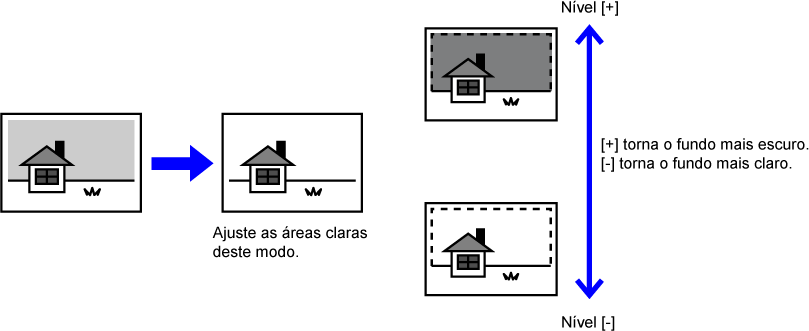
Toque na tecla [Outros] e na tecla [Ajuste do fundo].
Toque em
 ou mova a barra de deslocação para definir
o valor.
ou mova a barra de deslocação para definir
o valor.
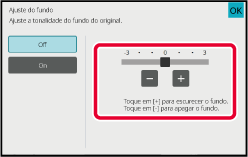
Coloque o original.
Coloque o original na bandeja do alimentador de documentos do alimentador automático de documentos ou no vidro de exposição.Prima a tecla [Cor Iniciar] ou [P/B Iniciar] para começar a copiar.
Esta função efectua uma
cópia tipográfica antes de imprimir o número de cópias especificado.
Verifique a imagem de pré-visualização com uma cópia tipográfica.
Se necessário, altere as definições. Ao utilizar esta função memoriza
o original digitalizado na máquina, o que lhe poupa o trabalho de
voltar a digitalizar o original na definição alterada.
Fluxo
da cópia tipográfica
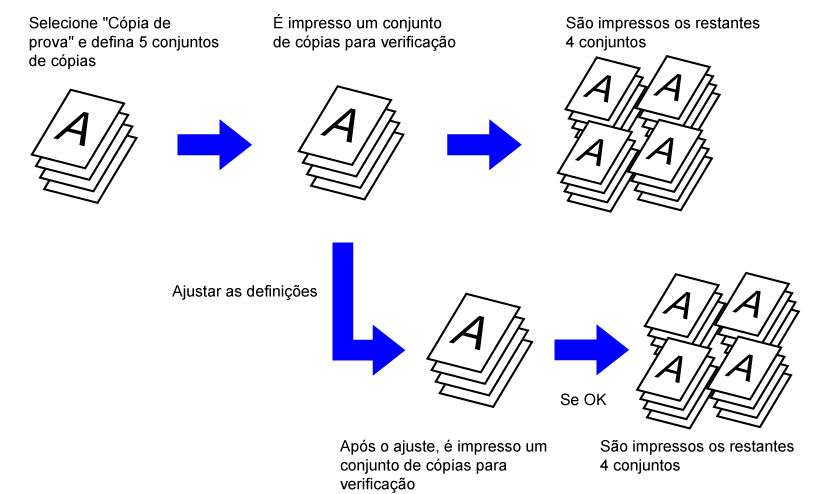
Toque na tecla [Outros] e na tecla [Cópia tipográfica].
Aparece uma marca de verificação no ícone.Conforme for necessário, especifique as funções requeridas, como "Exposição" e "Escalas A/R".
Coloque o original.
Coloque o original na bandeja do alimentador de documentos do alimentador automático de documentos ou no vidro de exposição.Defina o número de cópias (número de conjuntos) utilizando as teclas numéricas.
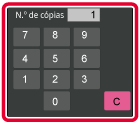
Premir a tecla [Cor Iniciar] ou [P/B Iniciar].
Efetue apenas um conjunto de cópias.Verifique o resultado da cópia. Se não houver problemas, bata levemente na tecla [Iniciar Imprimir].
Se necessário, altere as definições e repita a cópia tipográfica até ficar satisfeito com o resultado da cópia.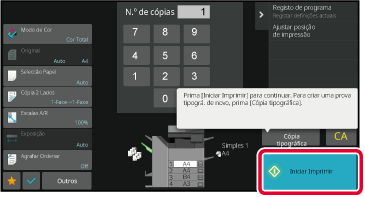
Esta função conta o número de folhas do
original digitalizadas e apresenta o resultado antes de efectuar
uma cópia.
Ao permitir verificar o número de folhas do original que foram
digitalizadas, esta função ajuda a reduzir a ocorrência de erros
de cópia.
Toque na tecla [Outros] e na tecla [Contagem Original].
Aparece uma marca de verificação no ícone.Coloque o original na bandeja do alimentador de documentos do alimentador automático de documentos.
ALIMENTADOR AUTOMÁTICO DE DOCUMENTOSPremir a tecla [Cor Iniciar] ou [P/B Iniciar].
Verificar o número de folhas do original.
O número apresentado é o número de folhas originais digitalizadas, e não o número de páginas originais digitalizadas. Por exemplo, quando efectuar uma cópia de dois lados utilizando um original, aparecerá o número "1" para indicar que foi digitalizada uma folha original, e não o "2" para indicar a página da frente e a página do verso.
Toque na tecla [OK] para iniciar a cópia.
Esta função partilha um
trabalho de cópia a meio entre duas máquinas ligadas à rede, o que
permite reduzir o tempo de cópia.
Unidade
primária e unidade secundária
A unidade primária apenas efetua a digitalização e uma unidade
secundária registada na unidade primária efetua apenas a impressão
sem digitalizar o original.
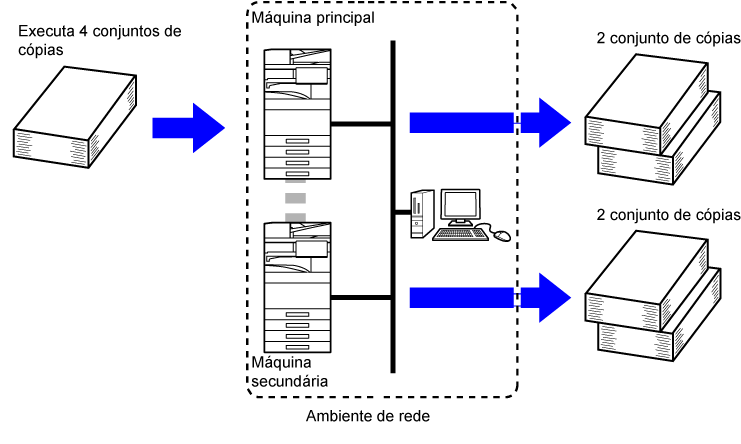
Toque na tecla [Outros] e na tecla [Cópia Tandem].
Aparece uma marca de verificação no ícone.Coloque o original.
Coloque o original na bandeja do alimentador de documentos do alimentador automático de documentos ou no vidro de exposição.Para especificar o número de cópias, prima a tecla do número de cópias.
Pode definir até 9999 cópias (conjuntos). O número de cópias especificado é partilhado pelas unidades primária e secundária. Se o número de cópias for ímpar, a unidade primária efetua mais cópias do que a unidade secundária.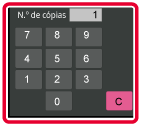
Prima a tecla [Cor Iniciar] ou [P/B Iniciar] para começar a copiar.
Version 06a / bp70c65_usr_06a_pt